
Official Docker container for Plex Media Server:
https://hub.docker.com/r/plexinc/pms-docker/
claimToken:
https://www.plex.tv/claim/
TimeZone:
https://en.wikipedia.org/wiki/List_of_tz_database_time_zones/
官方提供了三种运行方式: 主机,混淆和桥接模式。
Host Networking:
docker run \
-d \
--name plex \
--network=host \
-e TZ="
-e PLEX_CLAIM="
-v <path/to/plex/database>:/config \
-v <path/to/transcode/temp>:/transcode \
-v <path/to/media>:/data \
plexinc/pms-docker
Macvlan Networking:
docker run \
-d \
--name plex \
--network=physical \
--ip=
-e TZ="
-e PLEX_CLAIM="
-h
-v <path/to/plex/database>:/config \
-v <path/to/transcode/temp>:/transcode \
-v <path/to/media>:/data \
plexinc/pms-docker
Similar to Host Networking above with these changes:
The network has been changed to physical which is the name of the macvlan network (yours is likely to be different).
The --ip parameter has been added to specify the IP address of the container. This parameter is optional since the network may specify IPs to use but this paramater overrides those settings.
The -h <HOSTNAME> has been added since this networking type doesn't use the hostname of the host.
Bridge Networking:
docker run \
-d \
--name plex \
-p 32400:32400/tcp \
-p 3005:3005/tcp \
-p 8324:8324/tcp \
-p 32469:32469/tcp \
-p 1900:1900/udp \
-p 32410:32410/udp \
-p 32412:32412/udp \
-p 32413:32413/udp \
-p 32414:32414/udp \
-e TZ="
-e PLEX_CLAIM="
-e ADVERTISE_IP="http://
-h
-v <path/to/plex/database>:/config \
-v <path/to/transcode/temp>:/transcode \
-v <path/to/media>:/data \
plexinc/pms-docker
举个栗子:
docker run \
-d \
--name plex \
--network=host \
-e TZ="Asia/Shanghai" \
-e PLEX_CLAIM="claim-1JZuuccTEzcPfeM7nxKd" \
-v /plex/config \
-v /plex/transcode \
-v /plex/data \
plexinc/pms-docker
docker run \
-d \
--name plex \
-p 32400:32400/tcp \
-p 3005:3005/tcp \
-p 8324:8324/tcp \
-p 32469:32469/tcp \
-p 2400:2400/udp \
-p 32410:32410/udp \
-p 32412:32412/udp \
-p 32413:32413/udp \
-p 32414:32414/udp \
-e TZ=Asia/Shanghai \
-e PLEX_CLAIM=claim-1JZuuccTEzcPfeM7nxKd \
-e ADVERTISE_IP="http://192.168.0.6:32400/" \
-h plexserver \
-v /plex/plex/database:/config \
-v /plex/transcode/temp:/transcode \
-v /plex/media:/data \
plexinc/pms-docker
至于桥接模式显得麻烦,我就不演示了,实例中安装完成后的管理接口:
http://192.168.0.55:32400/manage/
就酱,哦,注意全程科学上网,不然有概率没法登录和观看影片,里面片子还是不错的。
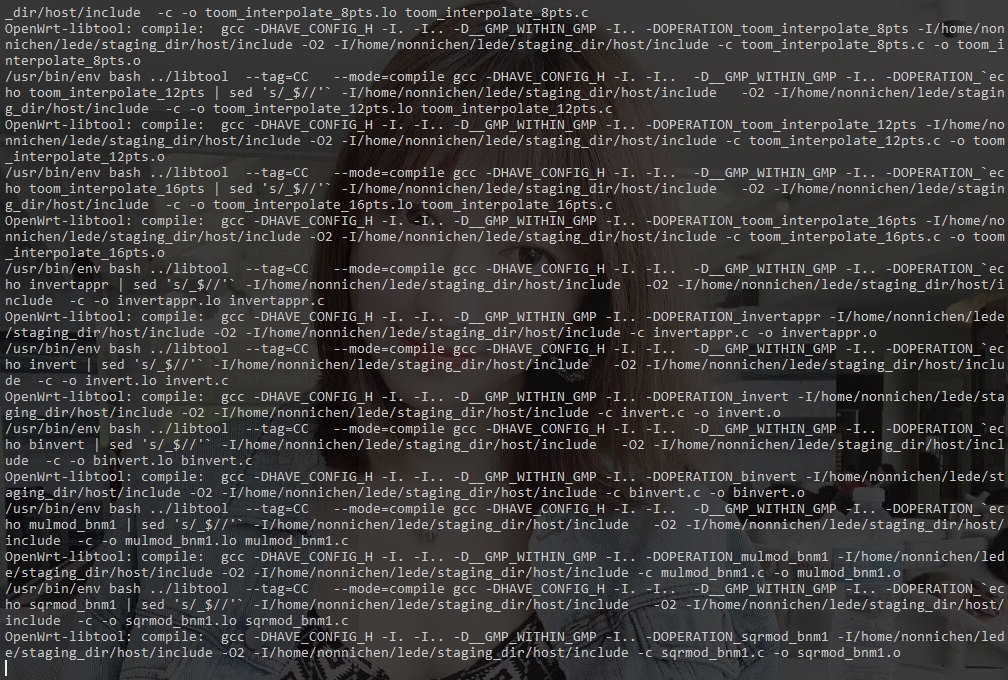
配置参数如下:
Target System (Broadcom BCM27xx) —>
Subtarget (BCM2710 64 bit based boards) —>
Target Profile (Raspberry Pi 3B/3B+) —>
或者:
Target System (QEMU ARM Virtual Machine) —>
Subtarget (ARMv8 multiplatform) —>
——————————————————————————————————————————————————————————————————————————————————————————
Target Images 里选上 ext4,合成的时候就用ext4
Root filesystem partition size 设置为450MB
——————————————————————————————————————————————————————————————————————————————————————————
在出现下面这个提示时,大小输为640
i: input the ROOTFS partition size, default 512m, do not less than 256m
if you don’t know what’s the means, press enter to keep the default:
——————————————————————————————————————————————————————————————————————————————————————————
https://github.com/tuanqing/mknop
使用方法:
编译N1固件的配置如下:
Target System (QEMU ARM Virtual Machine) --->
Subtarget (ARMv8 multiplatform) --->
Target Profile (Default) --->
注意:
一键安装到emmc脚本已迁移至openwrt package,解决需要自选依赖的问题。使用方法如下:
0、如果使用官方或其他源码,可能会缺少parted这个包,执行下面的命令从Lean的仓库中checkout
svn co https://github.com/coolsnowwolf/lede/trunk/package/lean/parted package/parted
1、git clone https://github.com/tuanqing/install-program package/install-program
2、执行 make menuconfig ,选中Utilities下的install-program
Utilities --->
<*> install-program
3、编译完成之后使用本源码制作镜像写入U盘启动,之后执行 n1-install 即可安装到emmc
克隆仓库到本地
git clone https://github.com/tuanqing/mknop
将你编译好的固件拷贝到openwrt目录( 可以复制多个固件 )
使用sudo执行脚本
sudo ./make
按照提示操作,如,选择你要制作的固件、选择内核版本、设置ROOTFS分区大小等
如果你不了解这些设置项,请直接回车即可,或者直接执行
sudo ./make -d
等待构建完成,默认输出文件夹为out
写盘启动工具推荐 Etcher
注意:
1、待构建的固件格式只支持rootfs.tar[.gz]、 ext4-factory.img[.gz]、root.ext4[.gz] 6种,推荐使用rootfs.tar.gz格式
2、默认不会清理out目录,请手动删除,或使用 sudo ./make -c 清理
特别说明
目录说明
├── armbian armbian相关文件
│ └── phicomm-n1 设备文件夹
│ ├── boot-common.tar.gz 公有启动文件
│ ├── firmware.tar.gz armbian固件
│ ├── kernel 内核文件夹,在它下面添加你的自定义内核
│ │ ├── 4.18.7 kernel 4.18.7-aml-s9xxx @XQ7
│ │ ├── 4.19.106 kernel 4.19.106-amlogic-flippy-27o @flippy
│ │ └── 5.4.50 kernel 5.4.50-flippy-38+o @flippy
│ └── root rootfs文件夹,在它下面添加你的自定义文件
├── LICENSE license
├── make 构建脚本
├── openwrt 固件文件夹(to build)
├── out 固件文件夹(build ok)
├── tmp 临时文件夹
└── README.md readme, current file
使用参数
-c, --clean ,清理临时文件和输出目录
-d, --default ,使用默认配置来构建固件( openwrt下的第一个固件、构建所有内核、ROOTFS分区大小为512m )
--kernel ,显示kernel文件夹下的所有内核
-k=VERSION ,设置内核版本,设置为 all 将会构架所有内核版本固件,设置为 latest 将构建最新内核版本固件
-s, --size=SIZE ,设置ROOTFS分区大小,不要小于256m
-h, --help ,显示帮助信息
examples:
sudo ./make -c ,清理文件
sudo ./make -d ,使用默认配置
sudo ./make -k 4.19.106 ,将内核版本设置为4.19.106
sudo ./make -k latest ,使用最新内核
sudo ./make -s 256 ,将ROOTFS分区大小设置为256m
sudo ./make -d -s 256 ,使用默认,并将分区大小设置为256m
sudo ./make -d -s 256 -k 4.19.106 ,使用默认,并将分区大小设置为256m,内核版本设置为4.19.106
自定义
使用自定义内核
参照内核文件夹( armbian/phicomm-n1/kernel/xxx )下的文件提取kernel.tar.gz、modules.tar.gz
添加自定义文件
向armbian/phicomm-n1/root目录添加你的文件
注意:添加的文件应保持与ROOTFS分区目录结构一致

周杰伦的新歌Mojito,我虽然对周杰伦的歌不感兴趣,但喜欢拉丁音乐,这首歌就是那种浪漫骚柔的拉丁风格,让人联想到古巴岛的椰树,海风,老爷车,伦巴舞。。。Latin有个魅力,就是会将所有尝试使用拉丁风的作者俘获,完全无法摆脱,即使更换各种乐器,变换各种招式,还是本质上不会有什么大点的创新。
Mojito.mp3
[Meting]
[Music title="Mojito" author="周杰伦" url="https://nonni.cn/usr/uploads/2020/06/2527870141.mp3" pic="https://nonni.cn/usr/uploads/2020/06/2821087059.png" lrc="https://nonni.cn/usr/uploads/2020/07/2222976023.lrc"/]
[/Meting]

Requirements:
Memory:
512M or more, 768M or more is recommended (Pure panel for about 60M of system memory)
Hard disk:
More than 100M available hard disk space (Pure panel for about 20M disk space)
System:
CentOS 7.1+ (Ubuntu16.04+., Debian9.0+), to ensure that it is a clean operating system, there is no other environment with Apache/Nginx/php/MySQL installed (the existing environment can not be installed)
Linux Panel Installation Command
Centos:
yum install -y wget && wget -O install.sh http://www.aapanel.com/script/install_6.0_en.sh && bash install.sh
The experimental Centos/Ubuntu/Debian/Fedora installation command supports ipv6. Note that this command is executed with root privileges (Centos8 is supported)
curl -sSO http://www.aapanel.com/script/new_install_en.sh && bash new_install_en.sh
Ubuntu/Deepin:
wget -O install.sh http://www.aapanel.com/script/install-ubuntu_6.0_en.sh && sudo bash install.sh
Debian:
wget -O install.sh http://www.aapanel.com/script/install-ubuntu_6.0_en.sh && bash install.sh
Remove panel
bt stop && rm -rf /www/server/panel && rm -f /usr/bin/bt && rm -f /etc/init.d/bt
Reinstall panel
Use the installation command to overwrite the installation
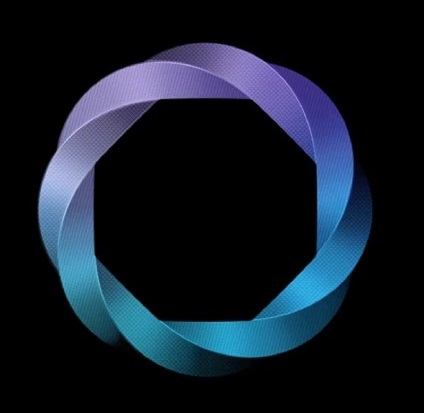
Flarum 论坛安装
安装宝塔面板。
Centos:yum install -y wget && wget -O install.sh http://download.bt.cn/install/install_6.0.sh && sh install.sh
Ubuntu/Deepin:
wget -O install.sh http://download.bt.cn/install/install-ubuntu_6.0.sh && sudo bash install.sh
Debian:
wget -O install.sh http://download.bt.cn/install/install-ubuntu_6.0.sh && bash install.sh
Fedora:
wget -O install.sh http://download.bt.cn/install/install_6.0.sh && bash install.sh
- 登录面板,安装LNMP,PHP版本要求 7.2 以上。
- 进入宝塔面板–软件商店–已安装,点击 PHP7.2 设置,选择 安装扩展,安装 fileinfo(opcache、exif 非必选)。在禁用函数中,删除 putenv,pcntl_signal,proc_open。
新建 Flarum 站点(此处为nonnix.cn),数据库使用 utf8mb4 编码,配置 SSL 证书,关闭防跨站攻击(open_basedir),或者使用命令:
chattr -i .user.ini
SSH 登录服务器。
cd /www/wwwroot/nonnix.cn
删除Flarum Site目录下的所有文件,然后执行安装命令:
composer create-project flarum/flarum . --stability=beta
注:若网速过慢,可以更换国内的composer源,比如换成阿里云:
composer config -g repo.packagist composer https://mirrors.aliyun.com/composer/
安装完毕之后进入宝塔面板-网站-设置-网站目录调整为public,配置伪静态:
include /www/wwwroot/www.xnlt.cn/.nginx.conf;
- 网站目录权限设置为775,应用到全部子目录,assets和storage设置成777。
- 打开域名,进行网站设置。
Flarum 插件安装
cd /www/wwwroot/nonnix.cn
中文包:
composer require littlegolden/flarum-lang-simplified-chinese
composer require csineneo/lang-traditional-chinese管理用户:
composer require veroz1/users-list
日文包:
Installation / Updatecomposer require littlegolden/flarum-lang-japanese
Remove
composer remove littlegolden/flarum-lang-japanese
Clear Cache
php flarum cache:clear
Bazaar 插件市场:
composer require extiverse/bazaar
邀请码机制:
composer require reflar/doorman
版主或管理员变更帖子作者:
composer require clarkwinkelmann/flarum-ext-author-change
Google Piwik 统计:
composer require flagrow/flarum-ext-analytics
嵌入 Bilibili AcFun 视频:
composer require lcinhk/flarum-ext-acgembed
文件上传器:
composer require fof/upload
升级
composer require fof/upload
php flarum migrate
php flarum cache:clear
设置
允许所有常规文件类型,包括视频、音乐、压缩文件和图像
(video\/(3gpp|mp4|mpeg|quicktime|webm))|(audio\/(aiff|midi|mpeg|mp4))|(image\/(gif|jpeg|png))|(application\/(x-(7z|rar|zip)-compressed|zip|arj|x-(bzip2|gzip|lha|stuffit|tar)|pdf))
允许上传所有图片文件的通配符
^image\/.*
MIME 类型表
https://docs.qq.com/doc/DV0VKQnhPVVlyUEtU
常用插件:
"datitisev/flarum-ext-dashboard": "^0.1.0@beta",仪表盘,插件归类到概况下
"flagrow/ads": "^0.2.0@beta",官方广告插件
"flagrow/bazaar": "^0.3.9",应用商店
"flagrow/sitemap": "^0.2.0",#sitemap地图
"flagrow/terms": "^0.3.1",网站使用协议
"flagrow/upload": "^0.7.1",上传文件
"flarum/approval": "^0.1.0",
"flarum/auth-facebook": "^0.1.0",
"flarum/auth-github": "^0.1.0",
"flarum/auth-twitter": "^0.1.0",
"flarum/bbcode": "^0.1.0",
"flarum/core": "^0.1.0",
"flarum/emoji": "^0.1.0",
"flarum/flags": "^0.1.0",
"flarum/lang-english": "^0.1.0",
"flarum/likes": "^0.1.0",
"flarum/lock": "^0.1.0",
"flarum/markdown": "^0.1.0",官方MarkDown
"flarum/mentions": "^0.1.0",
"flarum/pusher": "^0.1.0",
"flarum/statistics": "^0.1.0",
"flarum/sticky": "^0.1.0",
"flarum/subscriptions": "^0.1.0",
"flarum/suspend": "^0.1.0",
"flarum/tags": "^0.1.0",
"fof/links": "^0.1.1",导航栏链接
"fof/pages": "^0.2.2",生成静态页
"jjandxa/flarum-ext-chinese-search": "^0.0.8",中文搜索(需要先安装xunsearch)
"jordanjay29/flarum-ext-summaries": "^0.3.1"首页显示帖子的摘要,只在PC端显示.
"michaelbelgium/flarum-discussion-views": "^0.1.0@beta",显示话题讨论的进度等等,仅在Pc端显示
"reflar/uncache": "^0.1.0@beta",自动清除cache
"s9e/flarum-ext-autoimage": "^1.1",上传的图片文件链接显示成图片
"wiwatsrt/flarum-ext-best-answer": "^0.2.1"最佳回复